Windows 10'da STATUS_CANNOT_LOAD_REGISTRY DOSYA BSOD'si – DÜZELTİLDİ!
Yayınlanan: 2019-02-11STATUS_CANNOT_LOAD_REGISTRY_FILE sorunu gibi Ölümün Mavi Ekranı (BSOD) hataları, sisteminizi çökerterek görevlerinizi tamamen durdurabilir. Ancak, işinizi yapmanıza engel olmamalıdırlar.
Hata Kodu 0xC0000218 olarak da adlandırılan STATUS_CANNOT_LOAD_REGISTRY_FILE BSOD, sisteminizin tekrar tekrar yeniden başlatılmasına neden olabilir. Bilgisayarınızı yeniden başlatabilir ve masaüstünüze geçici olarak erişebilirsiniz. Ancak, birkaç dakika veya saat sonra BSOD yeniden görünecektir. Sorunu kökünden çözmeyi ihmal ederseniz, STATUS_CANNOT_LOAD_REGISTRY_FILE hatası PC'nizde daha da büyük sorunlara neden olabilir. Bu nedenle, STATUS_CANNOT_LOAD_REGISTRY_FILE hatasının belirtilerini gördüğünüzde, sorundan hemen kurtulmak için kapsamlı kılavuzumuza göz attığınızdan emin olun. Bu yazıda size STATUS_CANNOT_LOAD_REGISTRY_FILE hatasını nasıl düzelteceğinizi öğreteceğiz. Dahası, buna neyin sebep olduğunu açıklayacağız ve tekrar ortaya çıkmasını önlemenize yardımcı olacağız.
STATUS_CANNOT_LOAD_REGISTRY_FILE BSOD Hatası nedir?
Hataya neyin neden olduğu hakkında bir fikir edinmek önemlidir. Sonuçta, bu ayrıntı sorunun çözülmesinde çok önemli bir rol oynuyor. Bu yüzden çözümleri paylaşmadan önce bilgisayarınızda STATUS_CANNOT_LOAD_REGISTRY_FILE hatasının olmasının olası nedenlerini tartışacağız.
- Bilgisayarınızda güncel olmayan, bozuk veya uyumsuz aygıt sürücüleri olabilir.
- Yakın zamanda yeni bir yazılım programı yüklediyseniz, Windows Kayıt Defteri'ndeki girişleri veya anahtarları bozmuş olabilir.
- Belki de e-postanızda sizi tehlikeli bir web sitesine getiren bir bağlantı açtınız. Bu, kötü amaçlı yazılımın bilgisayarınıza girip program ve sistem dosyalarını bozma yollarından biridir.
- Yakın zamanda bir programı kaldırdınız mı? İşlem başarısız olursa veya yanlış yapılırsa, Windows Kayıt Defteri bozulabilir.
- Sisteminizde eksik DLL dosyaları varsa, STATUS_CANNOT_LOAD_REGISTRY_FILE BSOD hatası görünebilir.
- En son yüklediğiniz yazılımdaki sürücüler, PC'nizdeki mevcut sürücülerle çakışabilir.
- Bir yazılım programının yeni kurulumu yanlış yapılırsa, önemli sistem dosyaları yanlışlıkla silinebilir.
- Yeni bir donanım parçası kurduktan sonra sürücüler arasında bir çakışma oldu.
- Sabit diskinizde veya RAM'inizde hasarlı veya bozuk dosyalar var.
- Cihazınız ve işletim sisteminiz ile uyumlu olmayan veya zarar görmüş bir BIOS veya Bellenim yüklediniz.
Şimdiye kadar, "STATUS_CANNOT_LOAD_REGISTRY_FILE hatasının belirtileri nelerdir?" diye merak edebilirsiniz. Fark edeceğiniz ilk şey, PC'nizin normalden daha yavaş çalışmasıdır. Tekrar tekrar askıda kalacak ve masaüstüne erişmenizi engelleyecektir. Öte yandan, bir program penceresi çöktükten sonra BSOD hatasını görebilirsiniz. Sebep ne olursa olsun, Windows 10'da 0xc0000218 hatasından nasıl kurtulacağınızı öğrenmek için bu makaleye göz atabilirsiniz. Sorunu ortadan kaldırana kadar listede ilerleyin.
Her şeyden önce…
Bilgisayarınız STATUS_CANNOT_LOAD_REGISTRY_FILE hatasından etkilendiğinde, otomatik olarak yeniden başlayacaktır. Özellikle bilgisayarınız yeniden başlatılmaya devam ettiği için sorunu çözmek zor olabilir. Hal böyle olunca yapmanız gereken ilk şey otomatik yeniden başlatma özelliğini devre dışı bırakmaktır. İşte adımlar:
- Klavyenizde Windows Tuşu+E tuşlarına basın. Bunu yapmak Dosya Gezgini'ni başlatır.
- Dosya Gezgini açıldığında, sol bölme menüsüne gidin ve Bu PC'ye sağ tıklayın.
- Özellikler'i seçin.
- Şimdi, sol bölme menüsüne gidin ve Gelişmiş Sistem Ayarları'na tıklayın.
- Sistem Özellikleri sihirbazı açıldığında, Başlangıç ve Kurtarma bölümüne gidin ve ardından Ayarlar düğmesine tıklayın.
- Bir sonraki pencerede Sistem Arızası kategorisini göreceksiniz. Otomatik Olarak Yeniden Başlat seçeneğini bulun ve seçimini kaldırın.
- Yaptığınız değişiklikleri kaydetmek için Tamam'a tıklayın.
Otomatik Yeniden Başlatma özelliğini devre dışı bıraktıktan sonra aşağıdaki çözümlere geçebilirsiniz.
1. Çözüm: Güvenli Modda Önyükleme
Güvenli Mod, STATUS_CANNOT_LOAD_REGISTRY_FILE BSOD dahil olmak üzere çoğu türdeki hatayı düzeltmek için güvenilir bir özellik olmuştur. Sisteminizi bu modda başlattığınızda, yalnızca temel hizmetleri yükleyerek sorunun nereden geldiğini belirlemenize olanak tanır. Güvenli Modda önyükleme yaptıktan sonra hata görünmezse, hatanın sistemin kendisinden gelmediğini bileceksiniz. Ayrıca bu, üçüncü taraf programların veya belirli donanımların soruna neden olduğunun bir göstergesidir. Başlamak için aşağıdaki talimatları uygulamanız gerekir:
- Klavyenizde Windows Tuşu+I tuşlarına basın. Bunu yapmak, Ayarlar uygulamasını başlatır.
- Ayarlar uygulaması göründüğünde, Güncelleme ve Güvenlik'i seçin.
- Sol bölme menüsüne gidin ve Kurtarma'yı seçin.
- Şimdi, sağ bölmeye gidin ve Gelişmiş Başlangıç bölümünün altındaki Şimdi Yeniden Başlat düğmesini tıklayın.
- Sisteminiz yeniden başlatılırken bir sonraki adımı seçmeniz istenecektir. Seçeneklerden Sorun Gider'i seçin.
- Bu yolu izleyin:
Gelişmiş Seçenekler ->Başlangıç Ayarları ->Yeniden Başlat
- Sisteminiz yeniden başlatıldığında, Güvenli Modu etkinleştirmek için klavyenizdeki F4 tuşuna basın.
2. Çözüm: Mavi Ekran Sorun Gidericisini Kullanma
Windows 10, Ölümün Mavi Ekranı hatalarını düzeltmek için özel olarak tasarlanmış yerleşik bir sorun gidericiye sahiptir. Bu nedenle, STATUS_CANNOT_LOAD_REGISTRY_FILE BSOD hatasından kurtulmak için bu aracı çalıştırmanızı öneririz. Sorun gidericiye erişmek için aşağıdaki adımları izleyin:
- Görev çubuğunuza gidin, ardından Ara simgesini tıklayın.
- "Ayarlar" yazın (tırnak işaretleri olmadan), ardından Enter'a basın.
- Ayarlar uygulamasında Güncelle ve Güvenlik'e tıklayın.
- Sol bölme menüsünden Sorun Gider'i seçin.
- Şimdi sağ bölmeye gidin ve Mavi Ekran'ı tıklayın.
- Devam etmek için Sorun Gidericiyi Çalıştır düğmesini tıklayın.
- Hatayı çözmek için ekrandaki talimatları izleyin.
Çözüm 3: Harici Donanım Aygıtlarını İnceleme
Bahsettiğimiz gibi, STATUS_CANNOT_LOAD_REGISTRY_FILE BSOD hatası, bilgisayarınıza bağlı sorunlu harici donanım aygıtlarından kaynaklanabilir. Bu nedenle, suçluyu belirlemek için onları fişten çekmenizi öneririz. Devam etmek için şu adımları izleyin:
- PC'nize bağlı tüm harici donanım aygıtlarını çıkarın.
- Bilgisayarı yeniden başlatın.
- Sisteminiz sorunsuz açılıyorsa, sorunun harici donanım aygıtlarınızdan geldiğini onaylamışsınızdır.
- Şimdi, BSOD hatasına neden olan belirli cihazı belirlemeniz gerekiyor. Bunu yapmak için, suçluyu belirleyene kadar cihazları tek tek takmanız gerekir.
Cihazı yenisiyle değiştirebilirsiniz. Ancak hatanın geri gelmemesi için sürücülerinizi güncellemenizi öneririz. Bunu bir sonraki çözümde ayrıntılı olarak tartışacağız.
4. Çözüm: Sürücüleri Güncelleme
STATUS_CANNOT_LOAD_REGISTRY_FILE BSOD hatasının oluşmasının nedenlerinden biri, özellikle yakın zamanda yeni bir donanım veya aygıt yüklediğinizde, sürücülerle olan çakışmalardır. Bu nedenle, sürücülerinizi üretici tarafından önerilen en son sürümlere güncellemenizi öneririz. Bunu yapmanın üç yolu vardır: Aygıt Yöneticisini kullanmak, sürücüleri indirmek ve kurmak için üreticinin web sitesini ziyaret etmek veya Auslogics Driver Updater yardımıyla süreci otomatikleştirmek.
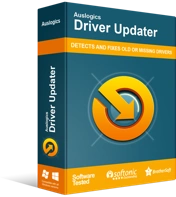
Sürücü Güncelleyici ile Bilgisayar Sorunlarını Çözün
Kararsız bilgisayar performansına genellikle güncel olmayan veya bozuk sürücüler neden olur. Auslogics Driver Updater, sürücü sorunlarını tanılar ve bilgisayarınızın daha sorunsuz çalışmasını sağlamak için eski sürücülerin tümünü bir kerede veya birer birer güncellemenize olanak tanır
Aygıt Yöneticisini Kullanma
- Görev çubuğunuza gidin, ardından Windows simgesine sağ tıklayın.
- Listeden Aygıt Yöneticisi'ni seçin.
- Listedeki ilk kategorinin içeriğini genişletin.
- Bu kategori altındaki bir aygıta sağ tıklayın, ardından Sürücüyü Güncelle'yi seçin. Tüm kategoriler altındaki öğeler için bu adımı gerçekleştirin.
Üreticinin Web Sitesini Ziyaret Etme
Sürücülerinizi Aygıt Yöneticisi aracılığıyla güncellediğinizde, sisteminizin sürücülerin en son sürümlerini kaçırabileceğini belirtmekte fayda var. Bu nedenle, PC'niz için doğru sürücüleri indirmek için üreticinin web sitesine gitmeniz yine de tavsiye edilir. İşletim sistemi sürümünüze ve işlemci türünüze uygun sürümü bulduğunuzdan emin olun. Sonuçta, yanlış sürücüleri yüklemek sisteminizde kararsızlık sorunlarına neden olabilir.
Auslogics Driver Updater ile Süreci Otomatikleştirme
Gördüğünüz gibi, sürücülerinizi manuel olarak güncellemek önemli miktarda zaman ve çaba harcayabilir. Dahası, süreç karmaşık olabilir. Bu nedenle, daha kolay ve daha güvenli olan yöntemi tercih etmenizi öneririz. Auslogics Driver Updater'ı kullanın ve herhangi bir hata yapma konusunda endişelenmeyin. Bu yazılım programını kurduktan sonra, işlemci tipinizi ve işletim sistemi sürümünüzü otomatik olarak tanıyacaktır. Tek yapmanız gereken bir düğmeye tıklamak ve Auslogics Driver Updater, bilgisayarınız için üretici tarafından önerilen en son sürücüleri bulacaktır.
Çözüm 5: Sorunlu Windows Güncelleme Dosyalarından Kurtulma
Bir Windows güncellemesi yüklerken hata ortaya çıktıysa, indirdiğiniz güncelleme dosyalarında bir sorun olmalı. Bu durumda, sorundan kurtulmak için hatalı Windows Update dosyalarını kaldırmanız gerekir. İşte adımlar:
- Klavyenizde Windows Tuşu+I tuşlarına basarak Ayarlar uygulamasını açın.
- Şimdi, seçeneklerden Güncelleme ve Güvenlik'i seçin.
- Sol bölme menüsüne gidin, ardından Windows Update'i seçin.
- Sağ bölmeye gidin, ardından Güncelleme Geçmişini Görüntüle'yi seçin.
- Sonraki sayfada, Güncellemeleri Kaldır'ı tıklayın.
- Bilgisayarınızı yeniden başlatın, ardından hatanın gidip gitmediğini kontrol edin.
6. Çözüm: Son Eklenen Üçüncü Taraf Programları Kaldırma
Yakın zamanda bir üçüncü taraf programı kurdunuz mu? Öyleyse, STATUS_CANNOT_LOAD_REGISTRY_FILE BSOD hatasını düzeltmek için onu kaldırmayı denemelisiniz. Bunu yapmak için aşağıdaki adımları izleyin:

- Klavyenizde Windows Tuşu+R tuşlarına basarak Çalıştır iletişim kutusunu açın.
- Şimdi “appwiz.cpl” (tırnak işaretleri olmadan) yazın ve Tamam'a tıklayın. Bu adımı gerçekleştirmek, Programlar ve Özellikler penceresini açmalıdır.
- Yüklediğiniz programı arayın, ardından sağ tıklayın.
- Bağlam menüsünden Kaldır'ı seçin.
- Kaldırma işlemini tamamlamak için ekrandaki talimatları izleyin.
7. Çözüm: Bilgisayarınızda Tam Tarama Gerçekleştirme
Kötü amaçlı yazılım sisteminize girdiğinde, dosyaları siler ve sisteminize zarar verir. Bu sorunu çözmenin yollarından biri, bilgisayarınızda Tam Tarama yapmak için Windows Defender'ı kullanmaktır. İşte adımlar:
- Görev çubuğunuzdaki Ara simgesini tıklayın, ardından “Windows Defender” yazın (tırnak işaretleri olmadan).
- Sonuçlardan Windows Defender Güvenlik Merkezi'ni seçin.
- Sol bölme menüsünde Virüs ve Tehdit Koruması'nı seçin.
- Şimdi, sağ bölmeye gidin ve 'Yeni bir gelişmiş tarama çalıştır' bağlantısını tıklayın.
- Tam Tarama'yı seçin, ardından Şimdi Tara düğmesini tıklayın.
Windows Defender, yaygın bilgisayar kötü amaçlı yazılım ve virüs türlerinden kurtulabilse de, yine de bir veya iki tehdidi gözden kaçırabilir. Sisteminiz için daha kapsamlı ve güvenilir bir kötü amaçlı yazılım taraması istiyorsanız, Auslogics Anti-Malware kullanmanızı öneririz. Bu araç, arka planda ne kadar gizli çalışırsa çalışsın kötü amaçlı yazılımları algılayabilir. Dahası, ana antivirüsünüzün yanında kullanabilirsiniz. Böylece, kötü amaçlı yazılımlar ve virüslerle demir bir elle başa çıkacak bir güvenlik takviyesi işlevi görebilir.
Çözüm 8: SFC Taraması Gerçekleştirme
Sistem Dosyası Denetleyicisi (SFC), hasarlı, bozuk veya eksik sistem dosyalarını bulmak ve onarmak için tasarlanmış bir Windows yardımcı programıdır. Dolayısıyla, STATUS_CANNOT_LOAD_REGISTRY_FILE hatasını nasıl düzelteceğinizi öğrenmek istiyorsanız, SFC taraması yapmayı bilmeniz gerekir. Aşağıdaki talimatları uygulamanız yeterlidir:
- Klavyenizde Windows Tuşu+S tuşlarına basın, ardından “Komut İstemi” yazın (tırnak işaretleri olmadan).
- Sonuçlardan Komut İstemi'ne sağ tıklayın, ardından Yönetici Olarak Çalıştır'ı seçin.
- Komut İstemi açıldığında, “sfc /scannow” yazın (tırnak işaretleri olmadan), ardından Enter'a basın.
- İşlem tamamlanana kadar birkaç dakika bekleyin.
- Son olarak, değişikliklerin etkili olacağından emin olmak için bilgisayarınızı yeniden başlatın.
Bilgisayarınızı yeniden başlattıktan sonra STATUS_CANNOT_LOAD_REGISTRY_FILE hatasının gidip gitmediğini kontrol edin. Hala oradaysa, bir sonraki çözüme geçin.
9. Çözüm: DISM Komut Satırı Aracını Kullanma
Dağıtım Görüntüsü Hizmeti ve Yönetimi (DISM) aracı, bozuk veya hasarlı sistem dosyalarını onarmada da yararlıdır. Bu nedenle, SFC taraması hatadan kurtulmadıysa, bu komut satırı aracını kullanmanızı öneririz. Devam etmek için bu talimatları izleyin.
- Görev çubuğunuza gidin ve Ara simgesini tıklayın.
- “cmd.exe” yazın (tırnak işaretleri olmadan), ardından sonuçlardan Komut İstemi'ne sağ tıklayın.
- Yönetici Olarak Çalıştır'ı seçin.
- Komut İstemi açıldığında, aşağıdaki komutu çalıştırın:
DISM.exe /Çevrimiçi /Temizleme görüntüsü /Restorehealth
Bu işlemin SFC taramasından daha uzun süreceğini belirtmekte fayda var. O yüzden sabırla bitmesini beklemelisin.
Çözüm 10: CHKDSK Yardımcı Programını Kullanma
STATUS_CANNOT_LOAD_REGISTRY_FILE hatası sabit diskinizdeki sorunlardan kaynaklanıyorsa, düzeltmek için CHKDSK yardımcı programını kullanabilirsiniz. Devam etmek için aşağıdaki talimatları izleyin:
- Yönetici haklarıyla Komut İstemi'ni açmanız gerekir. Önceki çözümlerde gösterildiği gibi, görev çubuğunuzdaki Ara simgesine tıklamanız ve "Komut İstemi" (tırnak işaretleri olmadan) yazmanız gerekir. Sonuçlardan, Komut İstemi'ne sağ tıklayıp Yönetici Olarak Çalıştır'ı seçmeniz gerekir.
- Komut İstemi açıldığında, aşağıdaki metni yapıştırın:
Chkdsk /f /C:
Bu komut satırının C: sürücüsünü düzelteceğini unutmayın. İşletim sisteminiz başka bir yere kuruluysa, onu uygun sürücü harfiyle değiştirmeyi unutmayın.
Çözüm 11: Sabit Sürücünüzü Temizleme
Sabit sürücünüz gereksiz dosyalar ve diğer önemsiz türlerle doluysa, sonunda sistemin yavaşlamasına neden olur. Bu olduğunda, sürücüler birbirleriyle iletişim kurduğunda, STATUS_CANNOT_LOAD_REGISTRY_FILE hatasının görünmesine neden olan çakışmalar olacaktır. Neyse ki, biraz yer açmak ve bilgisayarınızın performansını artırmak için Disk Temizleme yardımcı programını kullanabilirsiniz. Bu aracı başlatmak için aşağıdaki adımları izleyin:
- Klavyenizde Windows Tuşu+R tuşlarına basarak Çalıştır iletişim kutusunu açın.
- Kutunun içine "cleanmgr" (tırnak işaretleri olmadan) yazın ve Enter'a basın.
- Disk Temizleme yardımcı programı, sabit sürücünüzü inceleyecek ve üzerinde kurtarabileceğiniz alan miktarını değerlendirecektir.
- Birkaç saniye sonra yeni bir pencere açılacaktır. Burada silebileceğiniz tüm klasörleri ve dosyaları göreceksiniz.
- 'Sistem dosyalarını temizle' düğmesini tıklayın.
- Kaldırmak istediğiniz dosyaları seçin. Geri Dönüşüm Kutusu'nu ekleyecekseniz, önemli dosyaları orada tutmadığınızdan emin olun.
- Devam etmek için Tamam'ı tıklayın.
Profesyonel İpucu: Gereksiz dosyalardan kurtulmanın daha kolay ve kullanışlı bir yolunu istiyorsanız, Auslogics BoostSpeed'i kullanmanızı öneririz. Bu araç, diğerlerinin yanı sıra kullanıcı geçici dosyaları, web tarayıcı önbelleği, kullanılmayan hata günlükleri ve arta kalan Windows Update dosyaları da dahil olmak üzere her tür bilgisayar çöpünü süpürebilen güçlü bir temizleme modülüne sahiptir. Dahası, bilgisayarınızın hızını etkileyen tüm sorunları çözecektir. Yani bu aracı kullandıktan sonra STATUS_CANNOT_LOAD_REGISTRY_FILE hatasını çözmüş ve hatta bilgisayarınızın performansını iyileştirmiş olacaksınız.
Çözüm 12: Windows için En Son Güncelleştirmeleri Yükleme
Bilgisayarınızdaki güncel olmayan sistem dosyaları STATUS_CANNOT_LOAD_REGISTRY_FILE hatasının oluşmasına neden olabilir. Bu nedenle, her zaman Microsoft'un Windows 10 için resmi olarak sunduğu en son güncellemeleri yüklemeniz önerilir. Çoğu zaman, sisteminiz güncellemeleri arka planda gizlice indirir. Bununla birlikte, bir veya iki güncellemeyi hala kaçırabilir. Bu nedenle, güncellemeleri hemen yükleyebilmeniz için indirme işlemini manuel olarak başlatmanızı öneririz. İşte adımlar:
- Görev çubuğunuza gidin, ardından Windows simgesine sağ tıklayın.
- Listeden Ayarlar'ı seçin.
- Ayarlar uygulamasında Güncelleme ve Güvenlik'i tıklayın.
- Sonraki sayfada, sol bölme menüsündeki seçeneklerden Windows Update'i seçin.
- Sağ bölmeye gidin, ardından Güncellemeleri Kontrol Et'i tıklayın. Güncellemeler varsa, indirin.
- İndirme işlemi tamamlandığında, güncellemeleri yüklemek için bilgisayarınızı yeniden başlatın.
Çözüm 13: Windows Bellek Tanılama Aracını Kullanma
Bahsettiğimiz gibi, RAM'inizdeki bozuk parçalar hatanın ortaya çıkmasına neden olabilir. Bu nedenle, Windows 10'da Hata 0xc0000218'den nasıl kurtulacağınızı bilmek istiyorsanız, RAM sorunlarını çözme adımlarını öğrenmelisiniz. Hazır olduğunuzda, aşağıdaki talimatları izleyin:
- Tüm açık dosyalarınızı kaydedin ve tüm etkin uygulamaları kapatın.
- Görev çubuğunuzdaki Ara simgesini tıklayın, ardından “Windows Belleği” yazın (tırnak işaretleri olmadan).
- Sonuçlardan Windows Bellek Tanılama'yı seçin.
- Yeni pencerede, 'Şimdi yeniden başlat ve sorunları kontrol et (önerilen)' seçeneğini seçin.
- Araç, bellek sorunlarını tespit etmek için RAM'inizi test etmeye başlayacaktır. İşlem tamamlandığında, sisteminiz otomatik olarak yeniden başlatılacaktır.
Testin sonuçlarını görmek için görev çubuğunuzdaki Bildirim simgesine tıklamanız yeterlidir.
Çözüm 14: Sisteminizi Önceki Bir Geri Yükleme Noktasına Geri Getirme
Hayatta ne zaman hata yapsan, zamanı geri alıp verdiğin tüm kararları geri alabilmeyi istemez miydin? Ne yazık ki, zamanda yolculuk yapmak için gereken teknolojiye hala sahip değiliz. Belki de elimizdeki en yakın şey, Windows 10'daki Sistem Geri Yükleme özelliğidir. Bilgisayarınızla ilgili sorunlar yaşıyorsanız, sisteminizi her zaman sorunların olmadığı bir önceki duruma geri döndürebilirsiniz. Devam etmek için aşağıdaki adımları izleyin:
- Çalıştır iletişim kutusunu başlatmak için klavyenizdeki Windows Tuşu+R'ye basın.
- Kutunun içine "rstrui" (tırnak işaretleri olmadan) yazın, ardından Sistem Geri Yükleme sihirbazını açmak için Tamam'ı tıklayın.
- Devam etmek için İleri'ye tıklayın.
- Seçeneklerinizi genişletmek için 'Daha fazla geri yükleme noktası göster' seçeneğini seçmeyi unutmayın.
- STATUS_CANNOT_LOAD_REGISTRY_FILE hatasının olmadığı bir tarih seçin.
- Devam etmek için İleri'ye tıklayın.
- İşlemi başlatmak için Bitir'e tıklayın.
Not: Geri yükleme noktaları oluşturma alışkanlığınız yoksa endişelenmeyin. Windows otomatik olarak geri yükleme noktaları oluşturur. Böylece, sisteminizin sizin için oluşturduğu geri yükleme noktalarını her zaman seçebilirsiniz.
Çözüm 15: Temiz Kurulum Gerçekleştirme
Her şey başarısız olduğunda, Windows işletim sisteminin temiz bir yüklemesini gerçekleştirebilirsiniz. Bunun son çareniz olması gerektiğini ve bu seçeneği yalnızca sunduğumuz tüm çözümleri tükettiğinizde kullanmanız gerektiğini unutmayın. Prosedürü gerçekleştirmeden önce, gerekli tüm dosyalarınızı güvenli bir sürücüye kaydetmeyi unutmayın. İşlem biraz karmaşık olduğundan, her zaman profesyonel bir teknisyenden sizin için temiz kurulumu gerçekleştirmesini isteyebilirsiniz.
Düzeltmemizi istediğiniz başka Ölümün Mavi Ekranı hataları var mı?
Bunları aşağıdaki yorumlarda gönderin, kılavuzu bir sonraki blog yazımızda sunalım!
